

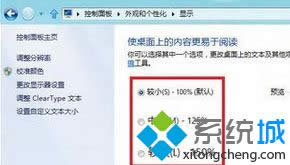
|
Windows 8是美国微软开发的新一代操作系统,Windows 8共有4个发行版本,分别面向不同用户和设备。于2012年10月26日发布。微软在Windows 8操作系统上对界面做了相当大的调整。取消了经典主题以及Windows 7和Vista的Aero效果,加入了ModernUI,和Windows传统界面并存。同时Windows徽标大幅简化,以反映新的Modern UI风格。前身旗形标志转化成梯形。 Windows 8是美国微软开发的新一代操作系统,Windows 8共有4个发行版本,分别面向不同用户和设备。于2012年10月26日发布。微软在Windows 8操作系统上对界面做了相当大的调整。取消了经典主题以及Windows 7和Vista的Aero效果,加入了ModernUI,和Windows传统界面并存。同时Windows徽标大幅简化,以反映新的Modern UI风格。前身旗形标志转化成梯形。 很多windows8系统将DPI设置理解为屏幕分辨率,其实这两者是有区别的,DPI设置主要是调整实际的显示元素,例如字体等,而屏幕分辨率针对的是显示器,所以和屏幕分辨率还是有区别的。那么windows8怎么调整DPI?下面小编图文介绍windows8调整DPI的具体方法。 方法步骤: 1、桌面空白处点击右键,选择“个性化”;
2、选择左侧“显示”选项;
3、调整“使桌面上的内容更易于阅读”设置,默认为100%,调整125%或150%可以让桌面上的文本及其他项目的大小更改。
以上就是小编教给大家windows8调整DPI的具体方法,大家可以选择自己适合的一个选项,对保护眼睛也有很大的作用。 Windows 8是对云计算、智能移动设备、自然人机交互等新技术新概念的全面融合,也是“三屏一云”战略的一个重要环节。Windows 8提供了一个跨越电脑、笔记本电脑、平板电脑和智能手机的统一平台。 Windows 8是对云计算、智能移动设备、自然人机交互等新技术新概念的全面融合,也是“三屏一云”战略的一个重要环节。Windows 8提供了一个跨越电脑、笔记本电脑、平板电脑和智能手机的统一平台。 |
温馨提示:喜欢本站的话,请收藏一下本站!